1、在PR项目中执行快捷键Ctrl+I弹出导入窗口,找到素材媒体文件路径,选择两个不同素材媒体导入到PR。

2、再来创建一个序列,将两个导入的媒体素材拖到序列的视频轨道中,调整其大小缩放。
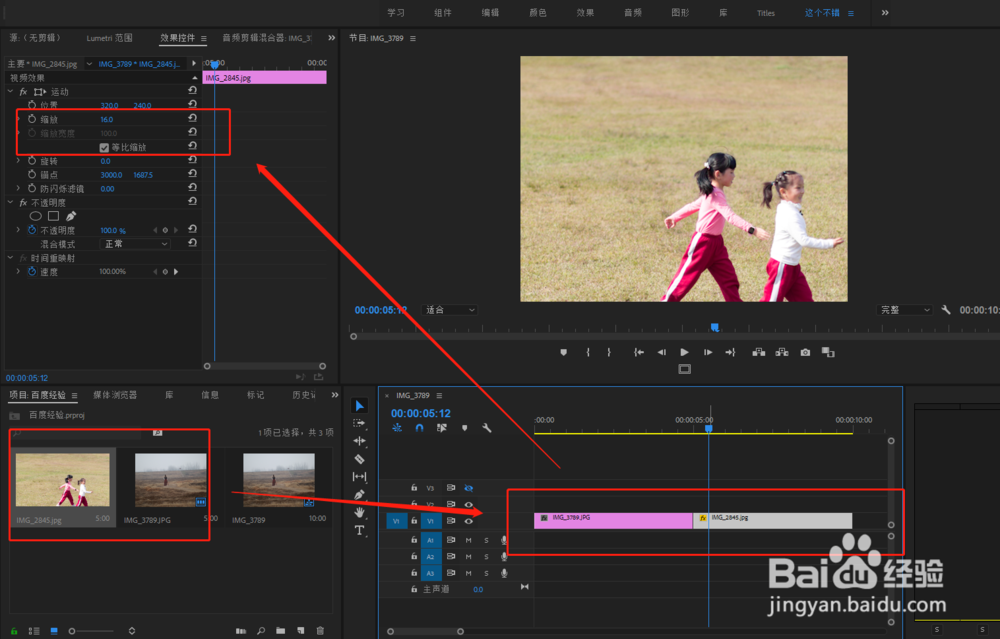
3、打开“效果”窗口或切换到效果界面,搜索关键字找到“菱形划像”这个视频过渡效果。

4、鼠标左键单击选中找到的菱形划像视频过渡效果,然后拖动鼠标将其拖到两个素材媒体中间位置松开鼠标,这样就填了一个菱形划像的过渡。

5、对于添加上的菱形划像过渡,我们可以像调整视频效果一样选中菱形划像打开效果控件进行过渡的设置修改。

6、对菱形划像的设置都完成之后,在点击播放按钮来播放这个过渡效果,一个以菱形图形进行视频过渡的效果就完成了。

